MOV a MP4: convierte archivos MOV grandes a MP4 de 6 maneras
Los convertidores de vídeo en línea parecen ser una opción inteligente para la mayoría de las conversiones de vídeo. No es necesario descargar nada en el ordenador o el teléfono. Sin embargo, las cosas se complicaron al convertir archivos MOV a MP4 de más de 1 GB. Muchos usuarios no consiguen cambiar el formato de archivo de archivos MOV de gran tamaño con herramientas en línea. Por ello, este artículo se centra en la conversión exitosa de vídeos por lotes de más de 1 GB. Si quieres crear una versión MP4 para un montón de archivos MOV de gran tamaño, puedes seguir leyendo y obtener soluciones viables.
Lista de guías
Convertidor de vídeo AnyRec (Windows y Mac) iMovie (Mac) Terminal (Mac) VLC (Windows, Mac, iPhone y Android) CloudConvert + Google Drive (en línea) Convertidor y compresor de vídeo (iPhone y Android)#1. AnyRec Video Converter: conversión por lotes de MOV a MP4 en Mac y Windows 11/10/8/7
AnyRec Video Converter Proporciona tecnología avanzada de aceleración de hardware. Puede obtener una velocidad 50 veces más rápida para la conversión de MOV a MP4. El software de conversión de MOV también proporciona herramientas de edición rápida, que incluyen recortador de video, compresor de video, potenciador de video, etc. Con esas funciones, puede convertir y editar archivos MOV de QuickTime a MP4 en Mac y Windows en un solo lugar.

Convierte MOV a MP4 y otros más de 1000 formatos.
Conversión de vídeo por lotes con una velocidad 50 veces más rápida.
Mantenga la calidad original o ajuste la configuración del video.
Recorta, comprime y edita vídeos con más de 20 herramientas.
100% seguro
100% seguro
1. Descargue e instale gratis AnyRec Video Converter. Ábralo. Haga clic en el botón "Agregar archivos" para importar videos MOV.

2. Haz clic en el botón "Formato". De forma predeterminada, estarás en la sección "MP4" de "Video". Elige "Igual que la fuente" para mantener la calidad original. También puedes elegir entre 4K, HD y opciones personalizadas.

3. Si quieres hacer un video más pequeñoPuede hacer clic en el botón "Editar" o ir a la caja de herramientas para obtener más herramientas.

4. Haga clic en el botón "Convertir todo" para convertir .mov a .mp4 en Mac. El tamaño y la resolución del archivo dependen del tiempo de conversión. Por ejemplo, se necesitan aproximadamente 2 minutos para convertir por lotes 10 videos MOV en 1080p a MP4.

100% seguro
100% seguro
#2. iMovie: convierte un video MOV a MP4 en una sola vez en Mac
iMovie es un convertidor y editor de video preinstalado para todos los usuarios de Mac, incluido el último macOS 15 Sequoia (Quizás necesite Versión de iMovie para Windows.). Pero no admite la conversión por lotes. Por lo tanto, si tiene uno o dos archivos MOV grandes que necesita convertir a MP4, puede usar iMovie como su convertidor MOV gratuito en Mac.
- 1. Abra iMovie. Haga clic en el botón "Nueva película" del menú desplegable "Archivo" de la parte superior.
- 2. Haga clic en el botón "Importar medios". Luego podrá cargar un video MOV a iMovie.
- 3. Desde el menú desplegable "Archivo" superior, haga clic en el botón "Compartir" seguido de "Archivo...".
- 4. Puede ajustar la resolución, la calidad y la compresión del video en la ventana emergente Archivo. Haga clic en el botón "Siguiente".
- 5.Por último, haga clic en el botón "Guardar" para exportar MOV a MP4 usando iMovie.
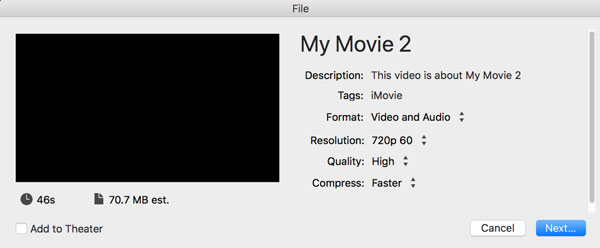
#3. Terminal: herramienta de línea de comandos para el procesamiento de video por lotes [Es necesario instalar Homebrew + FFmpeg]
La aplicación Terminal de Mac puede ayudarte a realizar muchas tareas, incluida la conversión de MOV a MP4. Si te sientes cómodo con las líneas de comando y quieres probar algo nuevo, puedes hacerlo como se muestra en los siguientes pasos. Es gratis. Copia y pega las líneas de comando de Terminal para cambiar la extensión del archivo de video de .mov a .mp4.
- 1. Abra la terminal. Instale Homebrew con el siguiente comando.
/bin/hash c "$(curl-fsSL
https://raw.githubusercontent.com/Homebrew/install/HEAD/install.sh)" - 2. Luego, instala FFmpeg. Pega el siguiente comando.
Instalar ffmpeg - 3. Coloca todos tus archivos MOV en una carpeta. De esta manera, podrás convertir rápidamente archivos MOV a MP4 en lotes.
- 4. Abra la terminal. Puede utilizar el siguiente comando para configurar la carpeta de destino.
cd /ruta/a/sus/archivos/mov
#4. VLC: convierte varios archivos MOV a MP4 en múltiples plataformas
VLC Media Player es una opción popular para cambiar el formato de video en computadoras de escritorio y teléfonos móviles. Dado que se centra más en la reproducción multimedia, la función de conversión de video es un poco difícil de encontrar. Sin embargo, no se recomienda convertir videos a MP4 en archivos de gran tamaño de más de 500 MB, ya que la lenta velocidad de procesamiento de VLC puede decepcionarte.
- 1. Abra VLC. En el menú desplegable "Medios" de la parte superior, haga clic en el botón "Convertir/Guardar".
- 2. Haga clic en el botón "Agregar..." e importe varios videos en formato MOV. Luego, haga clic en el botón "Convertir/Guardar" en la esquina inferior derecha.
- 3. En la ventana Convertir, seleccione “Video – H.264 + MP3 (MP4)” junto a la lista Perfil.
- 4. Haga clic en el botón "Configuración" para cambiar el códec de video, la tasa de bits y otras configuraciones. (opcional)
- 5. Haga clic en el botón "Iniciar" para cambiar el formato de vídeo a MP4.
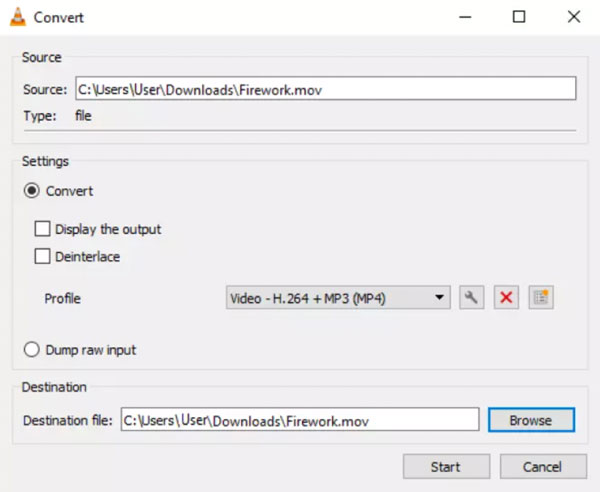
#5. Google Drive + Cloud Convert
Si tienes una gran cantidad de archivos MOV, puedes convertir videos con Google Drive. Está integrado con CloudConvert, un conversor de vídeo en línea de gran éxito que puede realizar la mayoría de las conversiones de archivos multimedia. Puede utilizar CloudConvert para convertir archivos MOV desde una unidad local, una URL, Dropbox y OneDrive. Ahora, utilicemos Google Drive como conversor de vídeo gratuito.
- 1. Abra Google Drive. Haga clic en el botón "+ Nuevo" y luego en el botón "Cargar archivo". Agregue videos MOV.
- 2. Seleccione los archivos MOV. Haga clic en el botón "Más" con el icono de tres puntos. Haga clic en el botón "Abrir con". A continuación, seleccione "Cloudvonvert" en el submenú.
- 3. Inicie sesión con su cuenta de Google. Confirme el acceso con el botón "Permitir". A continuación, cree una cuenta de CloudConvert.
- 4. Todos los archivos de video MOV se importarán a CloudConvert. Luego, se establecerá MP4 como el formato de video de salida.
- 5. Marque la casilla de verificación que aparece junto a "Guardar archivos de salida en Google Drive". De esta manera, podrá guardar los archivos MP4 convertidos nuevamente en Google Drive.
- 6. Haga clic en el botón "Convertir". Actualice su página de Google Drive para ver todos los archivos MP4. También puede hacer clic en el botón "Descargar" en CloudConvert para guardarlos todos.
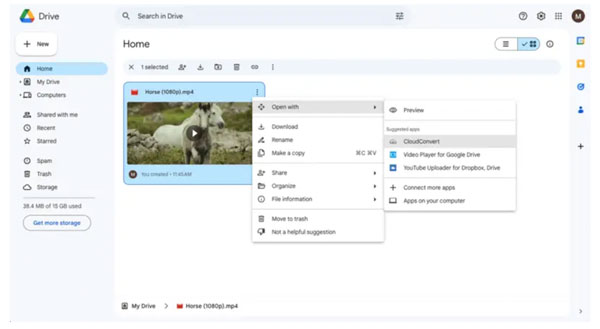
#6. Convertidor y compresor de vídeo: convierte archivos MOV a MP4 en iPhone y Android
En cuanto a los usuarios de iPhone, iPad y Android, pueden usar Video Converter and Compressor de Inverse AI como su aplicación de conversión de MOV a MP4. Su convertidor de video incorporado puede cubrirlo. Además, puede comprimir varios vídeos MOV sin perder calidad.
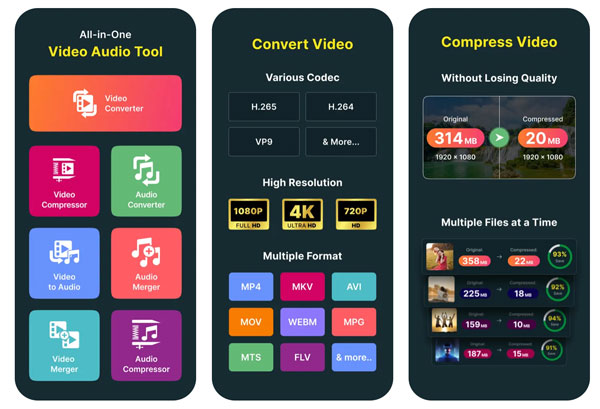
Conclusión
Estos son 6 métodos altamente recomendados para convertir MOV a MP4 en archivos de gran tamaño en todas las plataformas. Es posible que veas que no se mencionan algunas herramientas populares, como QuickTime Player, Handbrake y más. Bueno, QuickTime Player no puede convertir videos al formato MP4. No existe una opción de este tipo para exportar a MP4. En cuanto a HandBrake, es un convertidor de video gratuito, pero no admite la conversión por lotes. Algunas personas pueden intentar cambiar la extensión del archivo de .mov a .mp4 directamente. Sin embargo, los diferentes contenedores de archivos, la incompatibilidad de códecs y la estructura de archivos pueden detenerlo. Por lo tanto, un convertidor de video en línea o fuera de línea sigue siendo importante. Si no sabes cuál elegir, el primero siempre es el mejor.
100% seguro
100% seguro
Artículos relacionados:

AnyRec Video Converter
MOV a MP4: ¡conversión de video rápida, confiable y de alta calidad!

AnyRec Video Converter
Su convertidor por lotes de MOV a MP4 más rápido.
- Convierte por lotes vídeos grandes de MOV a MP4.
- Velocidad 50 veces más rápida manteniendo la calidad original.
- Recorta, comprime y edita vídeos con más de 20 herramientas.
